реклама
Ако сте компютърно майсторство (тъй като сте тук, има доста добър шанс да сте), вие сте вероятно е запознат със следната страховита гледка: Завършихте един от проектите си и просто рестартира. Посрещнати сте с висок черен екран с думите с малки бели букви, „Невалидна таблица на дяловете!"Страхува се, защото това ще стигне до машината ви при зареждане.
Нека да разгледаме какво точно представлява таблицата на дяловете и защо е важно да внимавате, когато пренастроите дисковете на компютъра си.
Всичко за твърдите дискове
За да разберете разбирането на дяловете, е полезно да разберете носителя: твърдия диск.
Анатомията на твърдия диск
Работата с дисковете се основава на оригиналната конструкция на твърди дискове. (Докато съвременните SSD дискове не са създадени по този начин, те споделят едно и също форматиране.) Тези дискове се състоят от една или повече плочи с магнитен материал. Плаките се въртят над една ръка (не за разлика от иглата на звукозаписния плейър), която също се движи напред и назад по радиуса на диска. Ръката не само чете дисковете, но и намагнетизира (т.е. записва данни).
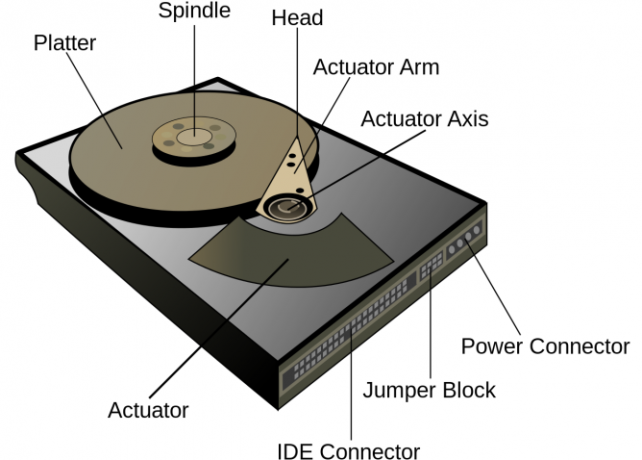
Запазване на данни на твърди дискове
Кръглите плочи на твърди дискове са разделени на песниили кръговите области около диска. Когато даден диск има повече от една табела, те също се наричат цилиндри, тъй като те са триизмерни. Секторите са сегментите на кръгла писта, като всеки сектор съдържа известен брой байтове данни (първоначално 512, по-скоро 4 096). Тази предишна статия Кои са лошите сектори и как можете да ги поправите? [Част 1]Кои са тези лоши сектори? Това знак ли е, че устройството ви ще хапе праха? Могат ли тези сектори да бъдат поправени? Прочетете още съдържа някои големи подробности за това как данните се съхраняват в действителност (секторите са обозначени с „B“ на изображението по-долу).
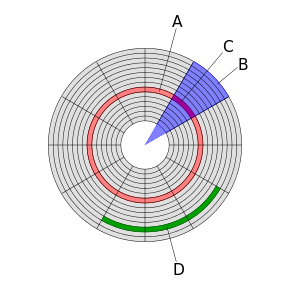
Но за настоящата ни цел е достатъчно да знаем, че файловете са разпространени в тези сектори. Когато запазвате файл, вашата операционна система започва да записва данните си на твърдия диск един сектор в даден момент, докато не бъдат напълно съхранени. Когато отворите файла по-късно, рамото ще чете тези сектори един по един, докато файлът се зареди отново. Ако секторите са разположени заедно, те съдържат блок. Именно тези блокове Windows се опитва да пренареди кога дефрагментиране 3 отлични програми за дефрагментиране и защо все още трябва да дефрагментирате през 2012 г.Достъпът до файлове от твърдия диск е стъпка, ограничаваща скоростта при работа с компютър. Твърдите дискове, използвани като основна шийка на бутилката, и фрагментирането на данните ги забавиха още повече. С ... Прочетете още се осъществява, така че секторите, свързани с един и същи файл, са близо един до друг.
Форматиране на твърд диск
Но когато операционната ви система има достъп до секторите на диска, всичко, което вижда, е такива и нули. Трябва да уведомите ОС как да се тълкува такива като файлове и папки.
Всяка операционна система съхранява данни на твърд диск по свой начин - този формат се нарича a файлова система. Например използваната оригиналната файлова система на Windows Таблици за разпределение на файлове Как да преформатирате вашия FAT32 диск към NTFS - и предимствата на товаМоже да не го знаете, но изборът на правилната файлова система за вашите дискове всъщност е доста важен. Въпреки че основната идея на всички файлови системи е една и съща, има много предимства и недостатъци пред всяка ... Прочетете още (FAT) за съхранение на информация за всички директории и файлове на диска. Тази информация се намираше в началото на секторите на твърдия диск и ако те бяха повредени по някакъв начин, нямаше да имате достъп до данните си (без помощ). За разлика от тях, файловата система Linux ext3 използва малко обобщения на секторите, съдържащи файлови данни, наречени иноди, които са разпределени по диска. Ако списъкът на тези inodes е повреден, потребителят може да стартира помощна програма за възстановяването му (тъй като самите inodes все още съществуват).
Файловите системи се прилагат към дялове на дискове. В миналото дисковете се предлагаха само с един дял, но в днешно време много съдържат повече. Тези допълнителни дялове могат например да държат производителя изображение за възстановяване 4 начина за фабрично нулиране на вашия компютър с Windows 10Искате ли да знаете как фабрично да нулирате компютъра? Показваме ви най-добрите методи за нулиране на компютър с Windows чрез Windows 10, 8 или 7. Прочетете още за машината. Изображението по-долу показва твърд диск с множество дялове от различни типове.
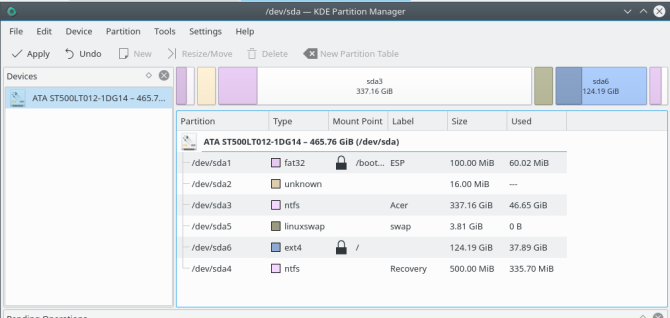
Видове таблици за дялове
След това таблицата с дялове описва как нулите и тези се разделят на дялове и кои файлови системи използват дяловете. Въоръжена с тази информация, операционната система може правилно да интерпретира секторите на диска, да разбере кои от тях съдържат вашите файлове и да ги чете, за да можете да се възхищавате на селфита на вашата котка. Без тази информация, при стартиране bootloader ще разгледа много милиони битове, без да знае къде е операционната система. И зареждащото устройство не е в навика да се оглежда. Той просто ще се откаже с кратко, мърморещо съобщение.
Вашето устройство вероятно вече има един от следните типове таблица на дяловете:
- GPT (GUID таблица на дяловете)
- MBR (Master Boot Record)
- APM (карта на дяловете на Apple)
- BSD Disklabels
Какъв е смисълът на тази статия тогава, ако таблицата с дялове вече е там? Е, има моменти, когато ще трябва да модифицирате записи в таблицата на дяловете или дори да ги премахнете и да започнете отначало.
Кога променяте дялове и / или таблици за дялове?
Не е препоръчително да се разминавате с таблиците на дяловете на дисковете си, освен ако наистина не сте трябва да го направя. Защото всеки път, когато го направите, има шанс да се обърка. Следващите раздели описват случаи, в които може да го променяте, без дори да осъзнавате.
Инсталирате алтернативна операционна система
Ако сте непоколебим фен на Linux, независимо от операционната система, която се предлага в комплект с новата ви машина, ще я изтриете. И когато направите това, инсталаторът ще ви попита кой дял искате да използвате. Той ще промени идентификационния номер на избрания от вас дял на Linux, актуализирайки таблицата с дялове. Следващия път, когато машината следващо се зарежда, ще търси Linux ядро, на което да премине контрола.
Преоразмерявате или променяте съществуващ дял
Също така ще промените таблицата на дяловете, ако преоразмерите, преименувате или преформатирате някой от дяловете на системата. Дори и да променяте само името (етикета) на дял, както е показано на изображението по-долу, все още пишете информация в таблицата на дяловете. И следователно рискувате, че актуализацията на тази таблица на дяловете ще се обърка, оставяйки ви на опашка.
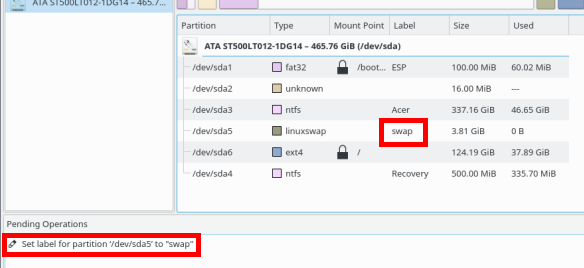
Възстановявате клонирано копие на вашия диск
Ако използвате инструмент за клониране на диск Как да използвате Clonezilla за клониране на вашия твърд диск на WindowsЕто всичко, което трябва да знаете за това как да използвате Clonezilla за клониране на твърдия ви диск по най-лесния начин. Прочетете още за да архивирате устройството си, може да записвате дялове директно на твърдия диск (вместо да синхронизирате или копирате файлове един по един). В този случай е важно да се уверите, че дялът съвпада с това, което е в таблицата с дялове. Обикновено няма да имате проблем, ако клонирате цял диск, тъй като това ще включва таблицата на дяловете. Но ако клонирате само отделни дялове, при възстановяване може да възстановите дял, който не съответства на размера или файловата система, посочени в таблицата с дялове.
Как да избегнем проблеми с таблицата с дялове
Най-лесният начин да избегнете тези проблеми е да клонирате целия диск при завършване на архивиране. Вие сте правите редовно архивиране, нали? След това, когато възстановявате, всъщност връщате диска си, малко по малко, точно по начина, по който беше преди.

Но може би трябва да го направите оптимизирайте своите архиви 6 приложения и трикове за оптимизиране на архивирането на вашата Linux системаЗагрижени ли сте за архивиране на данни в Linux? Притеснявате се от използването на dd, или просто искате да направите нещата възможно най-прости? Тези съвети ще ви помогнат да направите лесни резервни копия, които не изяждат място за съхранение. Прочетете още (напр. защото нямате място да клонирате целия диск). В този случай се уверете, че правите и резервно копие на таблицата на дяловете. Това обикновено е опция при клониране на програми (изображението по-горе показва резервен MBR създаден с помощта на Clonezilla Как да използвате Clonezilla за клониране на вашия твърд диск на WindowsЕто всичко, което трябва да знаете за това как да използвате Clonezilla за клониране на твърдия ви диск по най-лесния начин. Прочетете още ). Въпреки това е малко по-малко надежден от клонирането на целия диск. Междувременно нищо не пречи на някого да се забърква с конфигурацията на устройството.
Друг вариант е да проектирате своите архиви, така че да не зависят от точните дялове. Вместо това намерете начин за архивиране на всеки елемент от вашата система (ОС, програми, данни, конфигурации) поотделно. След това можете да ги възстановите в система с различна схема на дялове. Да предположим например, че имате система Windows. ОС и програми са на C: устройството, а личните ви данни на D: устройството (два отделни дяла). Ако в крайна сметка трябва да възстановите и двете на C: устройството на нова машина по-късно, все още сте наред. Поне всичките ви данни са непокътнати.
Пазете се от таблицата на дяловете
Таблицата с дялове е чувствителен критерий. Преди да предприемете някоя от дейностите по-горе, уверете се, че имате резервно копие. Два различни типа са още по-добри (например едно клонирано копие на диска с индивидуални архиви на вашите програми, настройки и файлове). Една малка погрешна стъпка може да остави системата ви в състояние, което не може да се стартира, с малка надежда за възстановяване на вашите данни.
Виждали ли сте някоя от изброените по-горе грешки? Или може би имате стабилна резервна стратегия? Уведомете ни вашия опит да тъпчете (или не) вашата таблица с дялове в коментарите по-долу!
Aaron е дълбоко в технологията като бизнес анализатор и мениджър на проекти, продължава вече петнадесет години и е лоялен потребител на Ubuntu почти толкова дълго време (от Breezy Badger). Интересите му включват отворен код, приложения за малък бизнес, интеграция на Linux и Android и компютри в обикновен текстов режим.